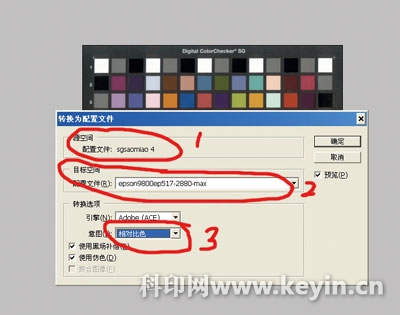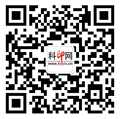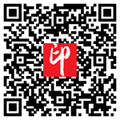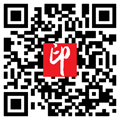|
色彩管理第三步:正确输出颜色
这也是最重点的一步,毫无疑问,我们最终目的是要输出的,我们先用打印机这个最常见的输出工具,现在我们打印就像以前那么随心了,我们现在的输出是建立在色彩管理这个概念上的。
1.标准化打印机
其实说简单一点,就是检查一下墨头有没有堵住。然后用点标准纸张,为了更好地说明问题,我在Epson R1800和9800两台打印机上用了两种不同的纸张,注意都不是Epson的原装纸。R1800我用了FRUBO这个牌子的A3单张纸,9800上我用了EP517(台湾纸)。
2.打印标准色稿
还是为了说明问题,体现不同输出设备的色彩匹配,我对R1800建立RGB的特性文件,把它当一台RGB打印机,对9800我建立CMYK的特性文件,把它当CMYK的打印机。
首先来建立R1800的ICC特性文件:(1)在Photoshop中打开TC2.83色靶(ProfileMaker 5带的,TC2.83 RGB I1.tif),并选择不对它进行色彩管理,如图6所示。

图6
然后打印,这里要强调一下,首先我们在Photoshop中把打印色彩管理关闭,点击菜单“文件”下的“打印预览”,关闭色彩管理,如图7所示中红色框内设置。

图7
接着按打印键,进入打印机的打印设置窗口,再把打印机自身的色彩管理功能也关闭。
如图8所示,打印机的各设置步骤。

图8
第1步选择打印机(R1800),第2步,点击打印机属性;第3步,选择纸张类型,这步主要是完成纸张的初步线性,因为Epson的打印驱动没有开放纸张的线性功能,我们只能选择一种和使用纸张类型接近的纸张线性来做此ICC特性文件,第4步选择ICM色彩管理选项,第5步关闭色彩管理。
上述设完后就可以直接按打印进行输出了。
3.生成ICC特性文件
接下来对此打印样张用Profilemaker 5连上分光光度仪进行测量,输入实际颜色值并生成R1800打印机的ICC特性文件。
我们把生成好的ICC特性文件命名为:Epson1800-frubo-max.icc(RGB模式)并放入系统文件夹内。
同样,我们再用上面的步骤和方法用Epson Stylus 9800打印CMYK的色靶文件TC3.5 CMYK i1.tif,9800打印机设置和R1800大同小异,按R1800方法设置即可。
把9800生成的ICC命名为:Epson Stylus 9800 ep517-2880-max.icc(CMYK模式)同样放入系统文件夹。
有了上述两个打印机的ICC特性文件,接下来就讲怎么样把得到的真实正确的色彩转换到打印机的色彩空间中输出。
4.转换色空间
转换色空间有很多种方法,不同的打印软件都有这个过程,只不过有的过程需要手动来完成,像Phototshop中,也有的软件可以自动完成,像EFI、GMG,及其他一些打印软件,在这里我们讨论用Phototshop手动来转换这个过程,可以让大家对它有更深的印象。
一个很重要的原则:色彩管理功能不能嵌套使用,即在整个流程中,色彩管理只能介入一次,不能重复使用,就如我们要把扫描得到的图片输出到打印机一样,在Phototshop中做了转换到打印机色空间这一步,那么就不能使用Phototshop的打印色彩管理功能,也不能用打印机的色彩管理(转换)功能,这就是为什么我们输出标准稿时要把这两个转换都关闭掉。
言归正传,我们再一次打开扫描得到Digital ColorChecker SG色靶图11.58.tif,这个图内我们已经指定了它的源色彩空间sgsaomiao 4.icc,现在我们打开它并让它工作在指定的色空间sgsaomiao 4.icc中,然后点“编辑”菜单下的“转换到配置文件”。
先指定为CMYK打印机空间Epson Stylus 9800 ep517-2880-max.icc,如图9所示。图中区域1检查是否是我们的扫描仪空间ICC文件,区域2设定到转换的目标空间,区域3中选择颜色变化最小的转换意图。
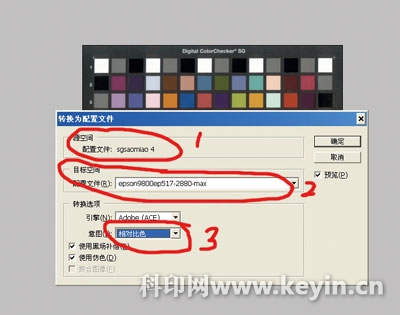
图9
|